Macでバッテリーの割合を表示する方法
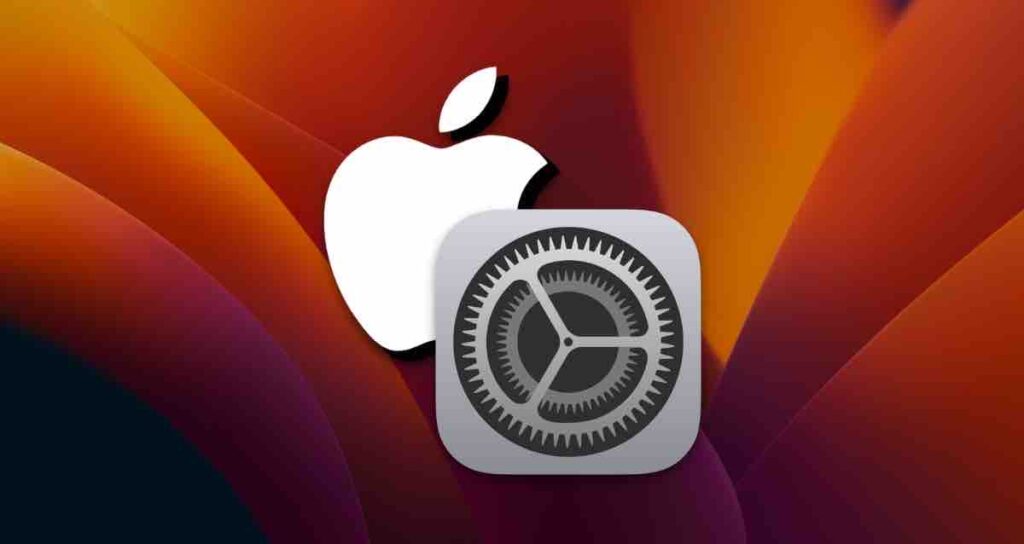
あなたのMacBookのバッテリー寿命を管理する上で重要な側面の一つは、残りのバッテリー割合を知ることです。この情報を手に入れることで、効果的に作業を計画し、予期せぬ停電に陥ることを防ぐことができます。この記事では、MacBookでバッテリーの割合を表示するためのさまざまな方法を探ってみましょう。
目次
メニューバーの設定を変更する
Appleのシステム設定を変更することで、簡単にメニューバーにバッテリーレベルを表示できます。以下の手順に従ってください。
Appleのシステム設定
画面の左上隅にあるAppleメニュー をクリックします。ドロップダウンメニューから「システム設定」を選択します。
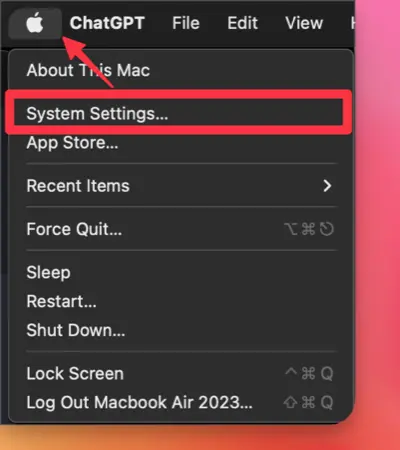
コントロールセンターの設定を変更する
システム設定のサイドバーに表示される「コントロールセンター」オプションを選択し、バッテリーセクションのすべての項目をチェックしてください。
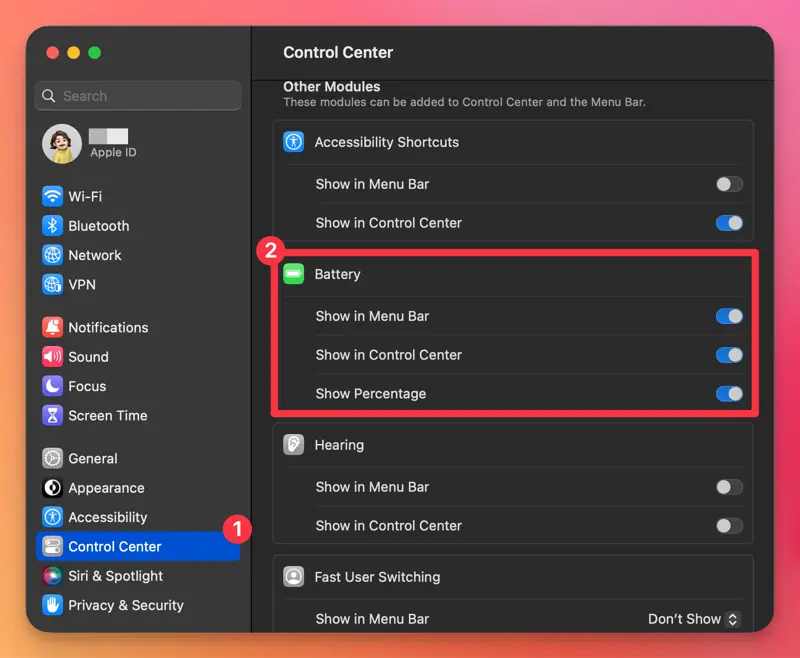
バッテリー割合の表示を確認する
これで、Macのメニューバーとコントロールセンターにバッテリーの割合が表示されるようになります。
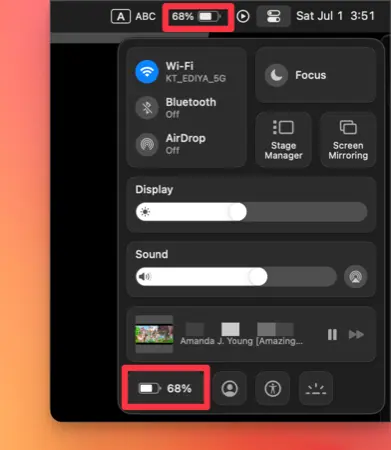
このチュートリアルはVenturaバージョン以降に対応しています。古いバージョンのmacOSをお使いの場合は、設定方法が異なる場合があります。